UninstallView是一款非常好用的电脑程序卸载软件。无用的电脑程序你可以通过UninstallView轻松卸载。该工具可以将用户计算机中所有已安装的应用程序信息统计到用户界面中,然后用户可以直接单击相应的程序进行卸载;通过数据分析可以获得所有应用程序的数据信息,并可以安装相应的程序,地址突出显示,此功能可以帮助用户直接通过文件目录查找应用程序。用户还可以使用此工具来获取有关网络上远程计算机上已安装程序的信息以及计算机中插入的外部硬盘驱动器,并且该程序仍支持卸载所获得的程序数据信息,以使您的计算机具有更多的可用空间,需要它的用户可以下载体验
软件功能:
1.您可以获得本地系统,网络上的远程计算机以及插入计算机中的外部硬盘驱动器的安装程序信息。
2.它还使您可以轻松卸载本地计算机和远程计算机上的软件。
3.它可以替换系统的本机卸载工具,并直接跳到相关的注册表项。
4.适用于从Windows XP到Windows 10的任何Windows版本。支持32位和64位系统。
5.支持命令行执行,可以检查已安装的软件和Microsoft软件
使用说明:
用户可以单击本网站提供的下载路径下载相应的程序安装包
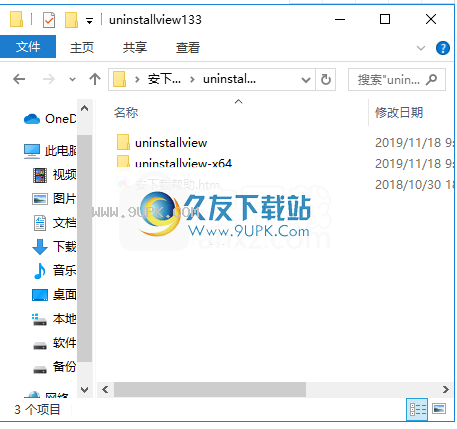
通过解压功能打开压缩包,打开程序数据包后,可以看到对应的程序文件
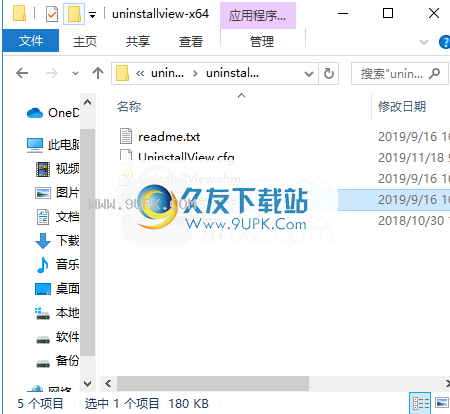
找到主程序,双击主程序以打开程序,并弹出功能分配清晰的界面
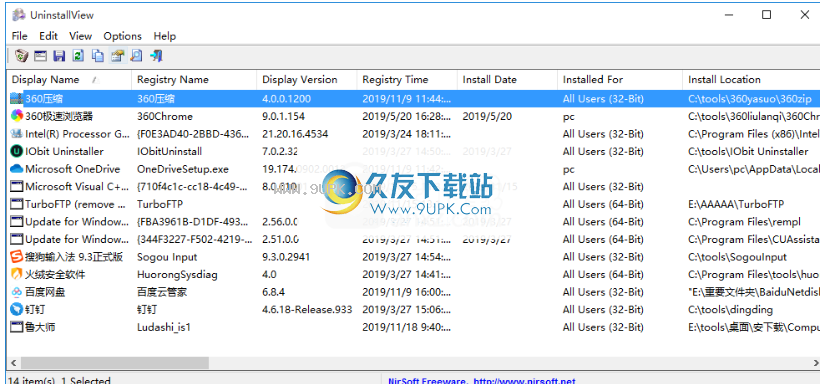
使用鼠标右键卸载需要卸载的应用程序
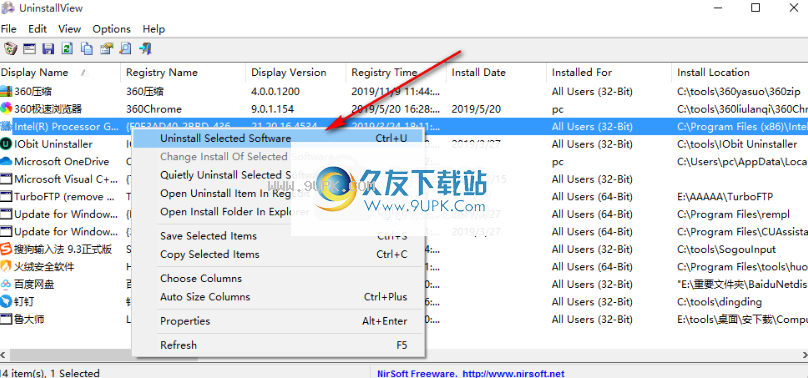
UninstallView不需要任何安装过程或其他DLL文件。为了开始使用它,只需运行可执行文件-UninstallView.exe,
运行UninstallView之后,它将扫描您的本地系统并收集有关系统上安装的程序的所有信息。扫描过程完成后,已安装的程序信息将显示在主窗口中。
注意:UninstallView首先在软件本身提供的注册表中获取正式的卸载信息,然后尝试从其他位置完成所有丢失的信息。 UninstallView收集的一些非官方信息可能不正确。
为了从其他来源(而不是当前系统)加载和卸载信息,请按F9(高级选项),然后在“加载自”组合框中选择所需的选项:
本地系统当前用户:这是默认选项,卸载信息是从本地系统和当前用户加载的。
本地系统所有用户:UninstallView从本地系统以及当前用户和系统上的所有其他用户加载和卸载信息。仅当您具有对其他用户的配置文件的读取访问权限并且其注册表文件未锁定时,才可以扫描其他用户。建议将此选项与高程一起使用(Ctrl + F11)
远程计算机:UninstallView从网络上的远程计算机加载卸载信息。您需要管理员对远程计算机的访问权限才能使用此选项。此外,如果关闭了远程计算机上的远程注册表服务,则应打开“自动打开远程注册表服务”选项。
远程计算机-所有用户:类似于“远程计算机”选项,但在此选项中,UninstallView还将扫描远程系统上所有用户配置文件的注册表。仅当您具有对其他用户的配置文件的读取访问权限并且其注册表文件未锁定时,才可以扫描其他用户。
外部驱动器:UninstallView从插入计算机的外部硬盘驱动器中加载卸载信息。您可能需要以管理员身份运行UninstallView(Ctrl + F11),才能访问外部驱动器上的注册表文件。
较早地从卷影副本中卸载数据(需要升级):如果系统上有卷影副本,则可以
从创建卷影副本的日期开始查看已安装程序的列表。
使用UninstallView,您可以选择3种不同的加载速度:(在“高级选项”窗口中)
大多数细节都很慢(默认)
中,中等细节
快速,最少的细节
如果您连接到远程计算机,并且加载过程太慢,则中等/较快的速度可能会很有用。但是...请注意,使用活动/快速模式时,某些卸载详细信息将丢失。还有一个“不加载图标”选项,可以通过避免加载已安装程序的图标来提高加载速度。
使用UninstallView卸载软件
UninstallView提供了3个用于卸载软件的选项:
卸载选定的软件:此选项运行软件的标准卸载命令,例如在Windows“控制面板”的“程序和功能”模块中。
更改所选软件的安装:该选项运行软件的标准更改安装命令(仅在可用时),就像Windows“控制面板”中的“程序和功能”模块一样。
安静地卸载所选软件:此选项将在不显示任何用户界面的情况下运行软件卸载。仅当可以静默/静默方式卸载软件时。您可以通过查看“安静的卸载字符串”列来检查UninstallView是否可以启动静默卸载。如果不为空,则表示有安静的卸载支持。
卸载远程网络计算机上的软件
UninstallView允许您使用SysInternals / Microsoft的PsExec工具来卸载远程计算机上的软件。您必须将PsExec.exe与UninstallView.exe放在同一文件夹中,然后在连接到远程计算机时将启用卸载选项。对于远程计算机,最有用的选项是“安静卸载”,因为该软件已卸载,但未在远程计算机的屏幕上显示任何内容。请注意,远程计算机上的卸载是由SYSTEM用户执行的,并且某些卸载程序在远程运行时可能无法正常工作。
删除已安装软件的注册表项(仅适用于高级用户)
默认情况下,删除已安装软件的注册表项的选项处于禁用状态。您可以通过在UninstallView.cfg中将AllowDeleteRegKey的值更改为1来启用此选项:
AllowDeleteRegKey = 1
您还可以从命令行启用此选项:
UninstallView.exe / AllowDeleteRegKey 1
启用此选项后,将启用菜单项“删除所选项目的注册表项”(在“文件”菜单下)。请注意,仅当“加载自”选项为“本地系统当前用户”时,此选项才可用。另外,为了删除HKEY_LOCAL_MACHINE上的卸载项目,必须以管理员身份运行UninstallView。
警告:删除已安装软件的注册表项后,无法将其卸载。使用此功能需要您自担风险。
选项菜单
卸载操作模式:在此选项中,您选择使用“卸载选定的软件”,“更改选定的软件的安装”和“安静地卸载选定的软件”操作,UninstallView如何运行卸载命令:
如有必要,请以管理员身份运行:这是默认选项。仅当安装程序或操作系统需要卸载命令时,UninstallView才会以管理员身份(已提升)运行卸载命令。
始终以管理员身份运行:UninstallView将始终以管理员身份运行卸载命令。
显示“系统组件”项:默认情况下,UninstallView将不显示标记有“系统组件”属性的卸载项(Windows标准卸载工具也会隐藏它们)。您可以打开此选项以查看这些“系统组件”项。请注意,启用此选项后,您可能会看到多个具有相同显示名称的卸载程序。
显示带有父级卸载条目的项目:默认情况下,UninstallView将不显示带有父级卸载条目(ParentKeyName注册表值)的卸载项目。 Windows的标准卸载工具也会隐藏它们。您可以打开此选项以查看带有父项的已卸载项。
显示没有卸载字符串的项目:默认情况下,UninstallView将不显示没有卸载命令字符串的卸载项目。您可以打开此选项来查看这些项目,但是请注意,UninstallView无法卸载这些项目。
带显示名称的项目:默认情况下,UninstallView不显示不带显示名称的卸载项目。如果要查看这些项目,可以打开此选项。
允许卸载多个项目:如果启用此选项,则UninstallView将允许您一次卸载多个程序。它功能非常强大,但是如果使用不当,可能会致命(例如:运行sile
nt卸载系统上的所有软件...)。启用此选项需要您自担风险。
栏说明
显示名称:软件的正式显示名称(存储在注册表中)
注册表名称:注册表项的名称(在HKEY_LOCAL_MACHINE \ Software \ Microsoft \ Windows \ CurrentVersion \ Uninstall或HKEY_CURRENT_USER \ Software \ Microsoft \ Windows \ CurrentVersion \ Uninstall下)
显示版本:软件的正式显示版本(存储在注册表中)
注册表时间:修改软件注册表项的日期/时间。在大多数情况下,此日期/时间表示安装或更新软件的时间。
安装日期:软件的正式安装日期,由软件安装程序存储在注册表中。
安装对象:如果为特定用户安装了软件(在HKEY_CURRENT_USER下),则显示用户配置文件的名称。如果为所有用户安装了该软件(在HKEY_LOCAL_MACHINE下),则此列将告诉您它是32位还是64位安装。
安装位置:安装软件的文件夹的路径。
安装文件夹的创建时间:安装文件夹的创建日期/时间。
安装文件夹的修改时间:安装文件夹的修改日期/时间。
卸载字符串:卸载此软件的完整命令。
安静的卸载字符串:完整的命令,用于静默卸载此软件。
更改安装字符串:完整的命令,用于更改此软件的安装。
注意:有关软件的注释由软件安装程序存储在卸载注册表项中。
关于URL:指向发布者主页或应用程序主页的链接的URL。
更新信息URL:用于更新应用程序信息的链接的URL。
帮助链接:技术支持的互联网地址
安装源:包含安装程序文件的文件夹。
安装程序名称:用于安装此软件的安装程序的名称(Windows Installer,Nullsoft安装系统,Inno安装程序及其他)。
发类型:显示此软件的发布类型,例如“安全更新”,“更新摘要”。对于大多数已安装的程序,此字段为空白。
显示图标路径:包含软件图标的文件名的完整路径。
MSI文件名:指定此软件的MSI文件名(仅Windows Installer)
估计大小:此软件的估计大小(从注册表中获得)
属性:显示存储在此软件的卸载注册表项中的属性,例如“系统组件”,“无修改”,“ Windows安装程序”。
语言:软件的语言(例如,en-US)
父项名称:显示父卸载项的注册表名称。请注意,只有启用了“显示带父母的已卸载项目”选项时,才会显示带父母的已卸载项目。
注册表项:卸载注册表项的完整路径。
软件特色:
UninstallView可以管理所有软件卸载程序
您可以查看Windows资源管理器的卸载项目
支持刷新计算机上存在的可卸载程序
支持卸载软件选择模式操作
支持更改软件的安装路径并重新安装软件
支持在不使用时安静地卸载选定的软件
UninstallView允许您查看安装程序的注册表
持卸载工具提示和注意事项提示


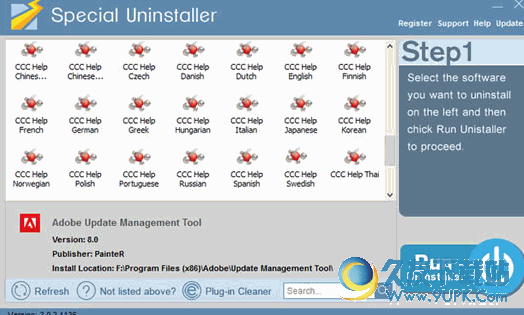



 全球优品 1.0.1安卓版
全球优品 1.0.1安卓版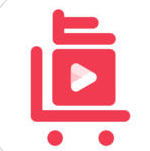 真真海淘 1.1安卓版
真真海淘 1.1安卓版 罗密欧海购 1.1.1安卓版
罗密欧海购 1.1.1安卓版 洋淘 1.1安卓版
洋淘 1.1安卓版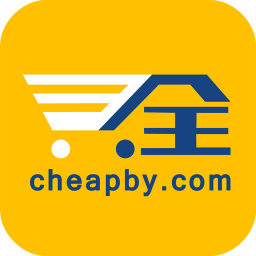 全球便宜购 0.0.14安卓版
全球便宜购 0.0.14安卓版 蜜柚淘 1.1最新免费版
蜜柚淘 1.1最新免费版 工联海淘 1.0.9最新免费版
工联海淘 1.0.9最新免费版 日淘 3.2.1安卓版
日淘 3.2.1安卓版 6pm折扣 0.0.2安卓版
6pm折扣 0.0.2安卓版 阳淘全球购 2.0.3安卓版
阳淘全球购 2.0.3安卓版 澳洲海淘超市 0.0.4安卓版
澳洲海淘超市 0.0.4安卓版 嘻呗全球购 1.0.4安卓版
嘻呗全球购 1.0.4安卓版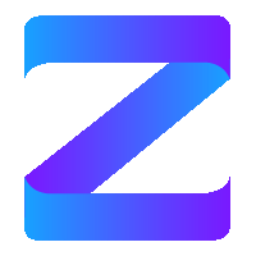 ZookaWare Pro是一款功能强大的电脑数据清理工具。对于电脑系统的优化与数据清理久友下载站小编为你推荐ZookaWare Pro。
ZookaWare Pro是一款功能强大的电脑数据清理工具。对于电脑系统的优化与数据清理久友下载站小编为你推荐ZookaWare Pro。  Autodesk官方卸载工具顾名思义是一款专门用来卸载Autodesk软件的工具。一款能够完全卸载Autodesk软件的小工具Autodesk官方卸载工具。
Autodesk官方卸载工具顾名思义是一款专门用来卸载Autodesk软件的工具。一款能够完全卸载Autodesk软件的小工具Autodesk官方卸载工具。 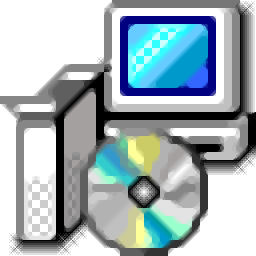 Kill_Windows_Defender是一款专门用来完全卸载windows defender的软件。如果你正在烦恼如果卸载电脑里的windows defender软件?你一定不能错过Kill_Windows_Defender。
Kill_Windows_Defender是一款专门用来完全卸载windows defender的软件。如果你正在烦恼如果卸载电脑里的windows defender软件?你一定不能错过Kill_Windows_Defender。  windows流氓软件清理大师是一款能够轻松彻底卸载电脑软件的工具。电脑里的流氓软件无法完全卸载?来试试windows流氓软件清理大师吧。
windows流氓软件清理大师是一款能够轻松彻底卸载电脑软件的工具。电脑里的流氓软件无法完全卸载?来试试windows流氓软件清理大师吧。 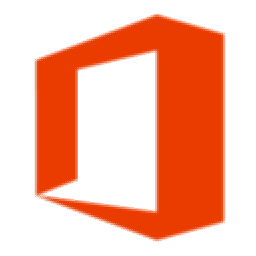 Office Uninstall是一款能够完全卸载office的软件。如果你需要卸载电脑里的office软件你不妨来试试Office Uninstall。
Office Uninstall是一款能够完全卸载office的软件。如果你需要卸载电脑里的office软件你不妨来试试Office Uninstall。  QQ2017
QQ2017 微信电脑版
微信电脑版 阿里旺旺
阿里旺旺 搜狗拼音
搜狗拼音 百度拼音
百度拼音 极品五笔
极品五笔 百度杀毒
百度杀毒 360杀毒
360杀毒 360安全卫士
360安全卫士 谷歌浏览器
谷歌浏览器 360浏览器
360浏览器 搜狗浏览器
搜狗浏览器 迅雷9
迅雷9 IDM下载器
IDM下载器 维棠flv
维棠flv 微软运行库
微软运行库 Winrar压缩
Winrar压缩 驱动精灵
驱动精灵